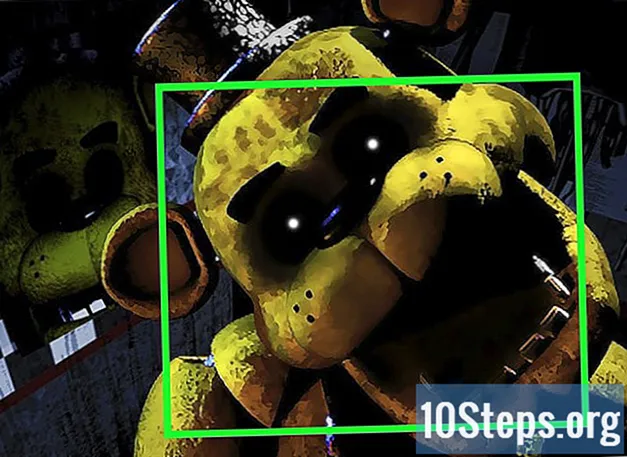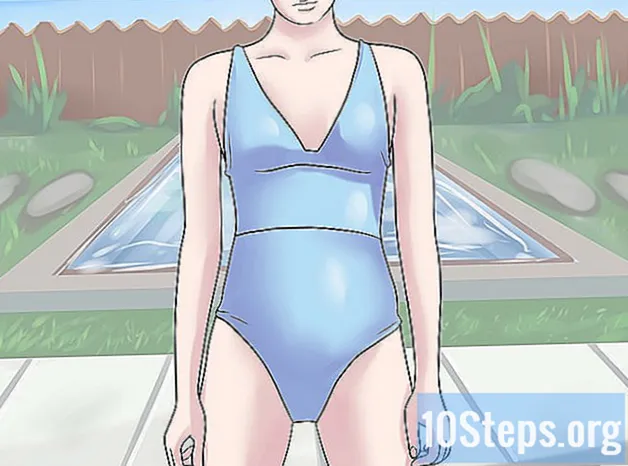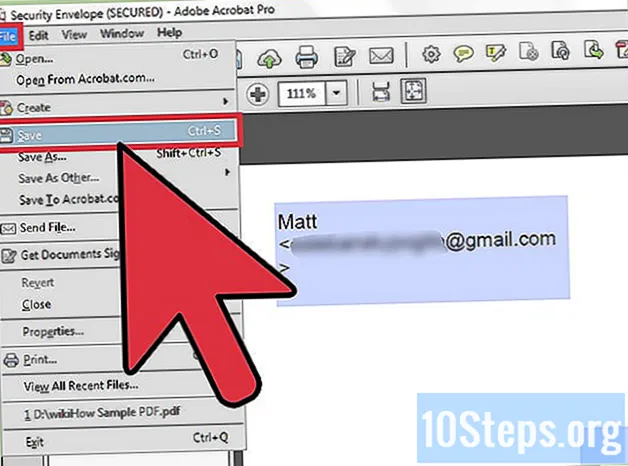
Садржај
Остали одељциИако појединачне ПДФ датотеке можете заштитити лозинкама, то може постати непотребно сложено ако шаљете пуно датотека. Помоћу Адобе Ацробат можете да креирате оно што се назива безбедносном ковертом. Ово је ПДФ датотека која може садржати низ различитих датотека као прилоге. Сви ови прилози биће заштићени једном лозинком.
Кораци
Отворите алатку Сигурносна коверта у програму Ацробат Про. Поступак за ово мало варира у зависности од верзије коју користите. У бесплатном програму Ацробат Реадер не можете да креирате сигурносне коверте.
- КСИ и ДЦ - Кликните мени Алатке на десној страни прозора и изаберите „Заштита“ → „Више опција“ / „Додатна заштита“ → „Направи сигурносну коверту“.
- Кс и старији - Кликните дугме „Безбедно“ на траци са алаткама и изаберите „Направи безбедносну коверту“. Ако не видите дугме „Безбедно“, отворите мени Адванцед и изаберите „Сецурити“ → „Цреате Сецурити Енвелопе“.
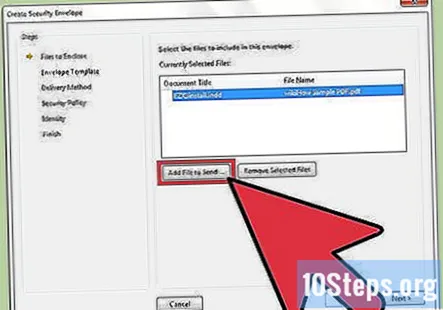
Додајте датотеке које ћете послати у коверту. Ваша тренутно отворена ПДФ датотека биће аутоматски додата и можете додати све друге датотеке које желите. Датотеке које додате не морају бити ПДФ датотеке; можете да додате Ворд документе, Екцел табеле и друге врсте датотека.- Кликните на дугме „Додај датотеку за слање“ и потражите датотеке које желите да додате. Више датотека повећаће величину датотеке сигурносних коверти.

Изаберите образац коверте. Ацробат се испоручује са три различита шаблона коверти из којих можете да изаберете, а више их можете преузети на мрежи. Ако користите Мац, можда немате шаблоне за избор. Ако је то случај, изведите следеће кораке:- Отворите директоријум Апликације и кликните десним тастером миша на Адобе Ацробат.апп.
- Изаберите „Прикажи садржај пакета“, а затим дођите до.
- Копирајте предлошке на лакше место, као што је директоријум Документи.
- Назад у прозору „Направи сигурносну коверту“ кликните на „Прегледај“ и одаберите нову локацију шаблона.

Изаберите како желите да пошаљете коверту. Можете да га пошаљете одмах, што ће отворити ваш клијент е-поште након израде коверте. Ако се одлучите за слање касније, Ацробат ће створити датотеку коверте у ПДФ формату, омогућавајући вам да је пошаљете како желите.- Генерално је најбоље одабрати да датотеку пошаљете касније.
Означите поље за потврду „Прикажи све смернице“ и изаберите „Шифрујте лозинком.’ То ће вам омогућити да у коверту додате лозинку. Од вас неће бити затражено да креирате лозинку док се процес не заврши.
- Можете одабрати да се заштитите сертификатима, али ово је сложенији процес који захтева стварање шифрованих сертификата и за вас и за примаоца. Ово је сигурније од лозинке, јер само власник сертификата може да отвори датотеку, али ће збунити већину људи којима покушавате да пошаљете датотеку. Придржавајте се лозинки ако нисте под строгим мерама безбедности или поверљивости.
Унесите податке о пошиљаоцу. Од вас ће бити затражено да унесете информације о пошиљаоцу, које ће Ацробат користити за попуњавање предлошка. Након што попуните ово, можете да потврдите поље „Не приказуј поново“ да бисте га сачували за будуће коверте.
Прегледајте своја подешавања и кликните „Заврши.’ Ово ће отворити прозор Поставке лозинке.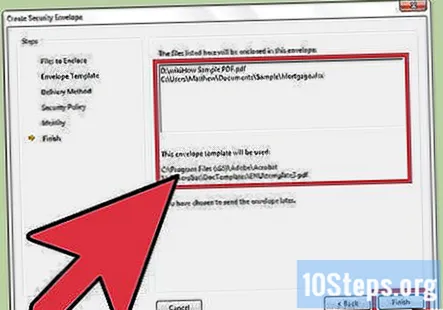
Означите поље „Захтевај лозинку за отварање документа“. Ово ће вам омогућити да унесете лозинку.
Направите лозинку за коверту. Новије верзије програма Ацробат ће оценити снагу ваше лозинке док је куцате. Од вас ће бити затражено да га поново унесете да бисте га потврдили.
Изаберите своју компатибилност (опционално). Већина корисника ово може да остави на „Ацробат 7.0“ ради максималне компатибилности. Ако знате да прималац користи Ацробат 6.0, уместо њега можете то да изаберете. Ако знате да користе КСИ или новију верзију, можете је одабрати за повећано шифровање лозинком.
- Безбедносне коверте нису компатибилне са верзијом 5.0 или старијом.
Завршите процес стварања. Упозорићемо вас да подешавања неће ступити на снагу док не сачувате датотеку.
Ставите завршни додир на коверту. Након што завршите процес креирања, видећете своју сигурносну коверту. можете проћи и извршити измене у пољима и попунити одговарајуће информације. Упутства за примаоца можете да укључите у поље „За“, али уверите се да овде нисте ставили лозинку.
Сачувајте датотеку. Када завршите, сачувајте датотеку на рачунару. Сачуваће се као обична ПДФ датотека. Након што датотеку сачувате, можете је послати било коме као прилог е-поште или је отпремити у услугу складиштења у облаку, а она ће требати лозинку да би је отворила.
Питања и одговори заједнице
Сваки пут када покушам да унесем лозинку за е-пошту из канцеларије на мој Андроид, то неће успети. Шта да радим?
Контактирајте особу која је креирала заштићени ПДФ документ - знала би лозинку. Шансе су да не би користио лозинку која је приложена нечијој е-пошти, јер би једина особа која би могла да отвори ПДФ била особа са том е-поштом и одређеном лозинком. Проблем нема никакве везе са телефоном.
Како могу да отворим овај безбедни ПДФ ако га мој прегледач не присили да се отвори?
Уверите се да имате ПДФ прегледач, као што је бесплатни Ацробат Реадер или Адобе Ацробат који се плаћа, и покушајте поново. ПДФ-ови су намењени за отварање из свих прегледача који имају доступан ПДФ читач.